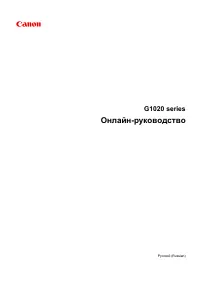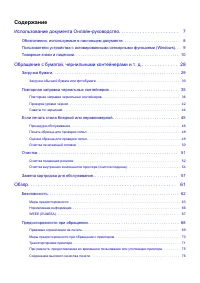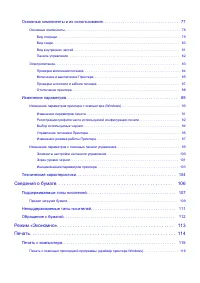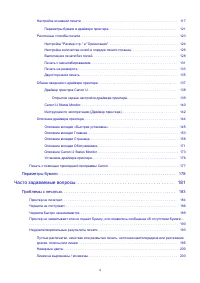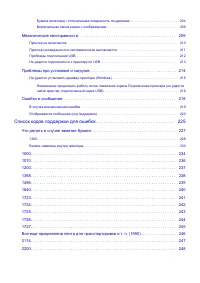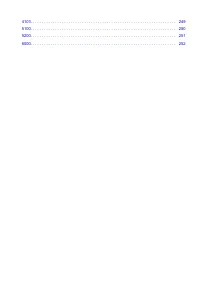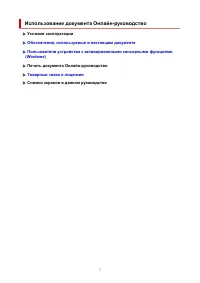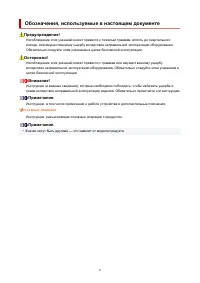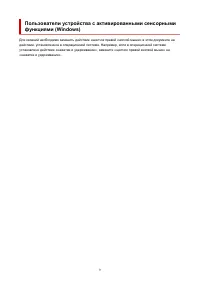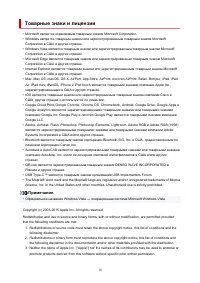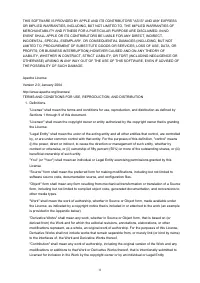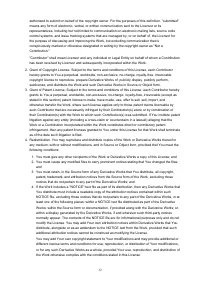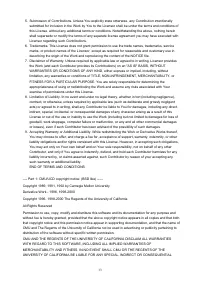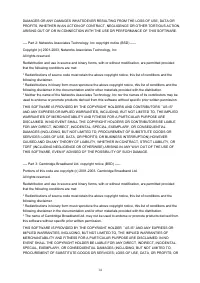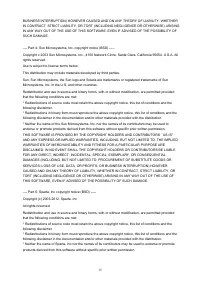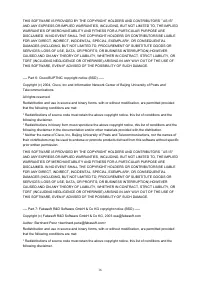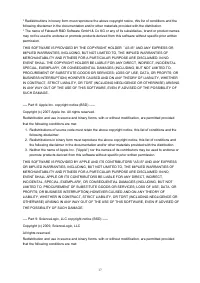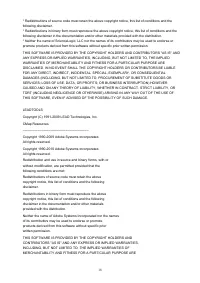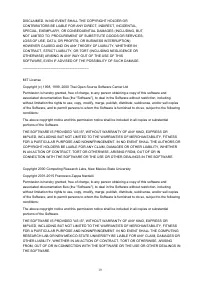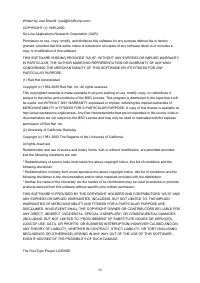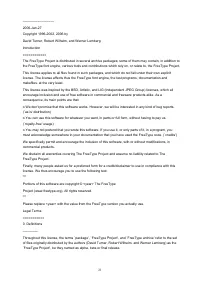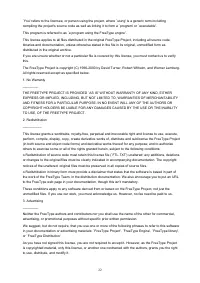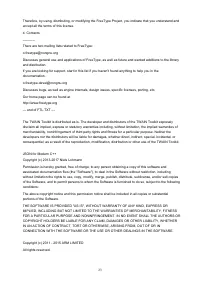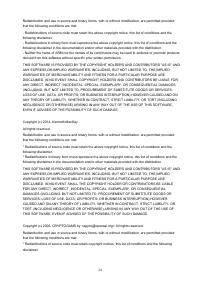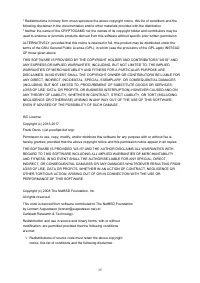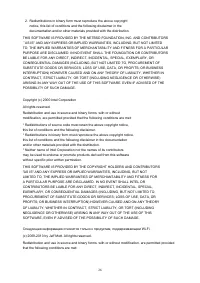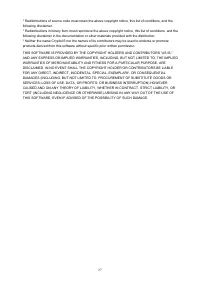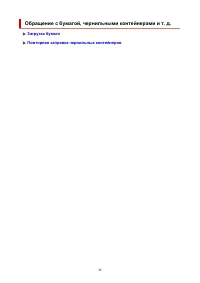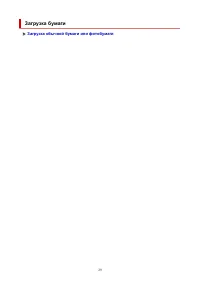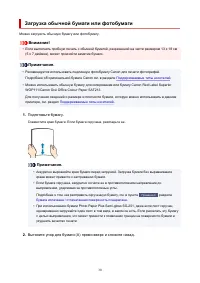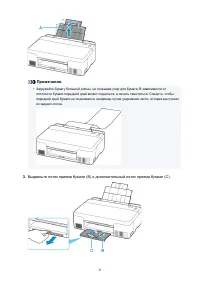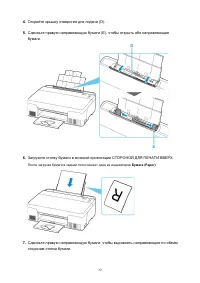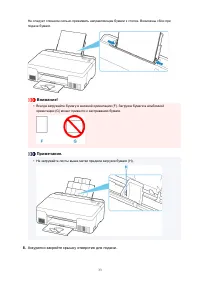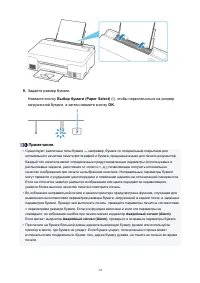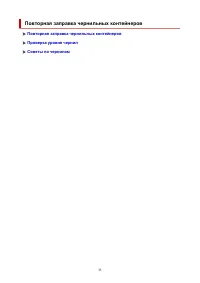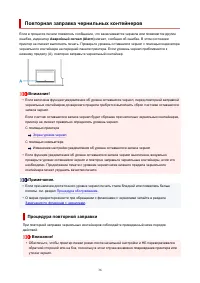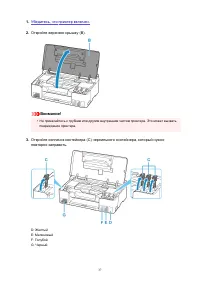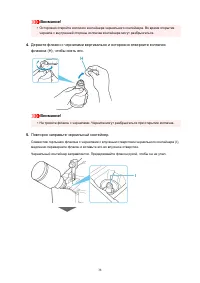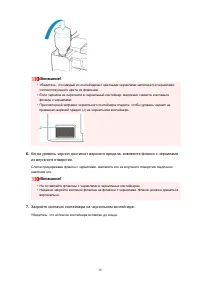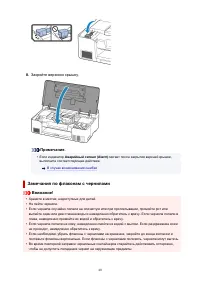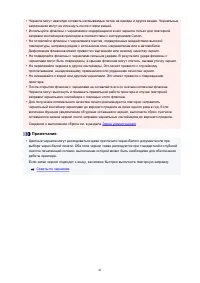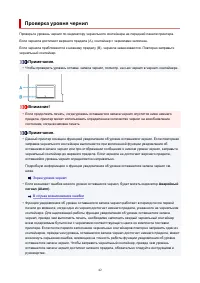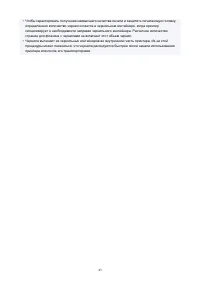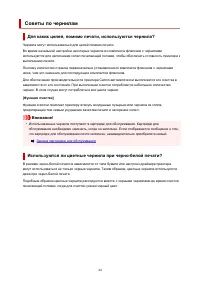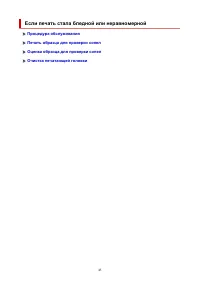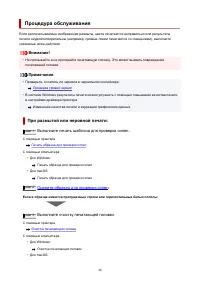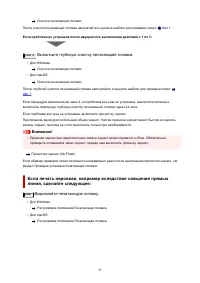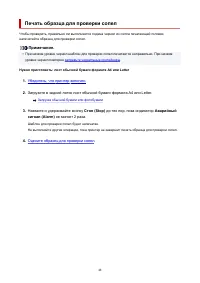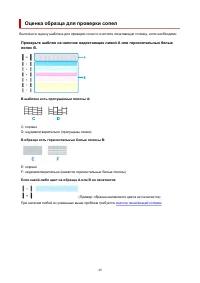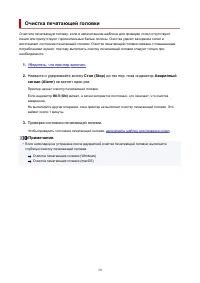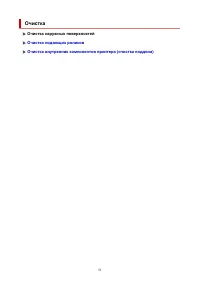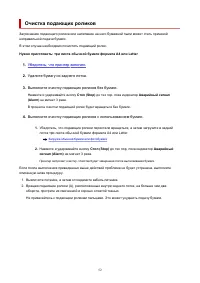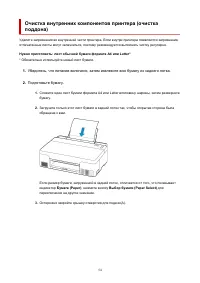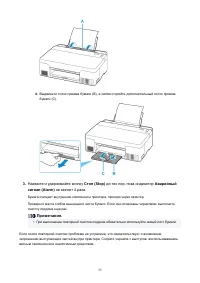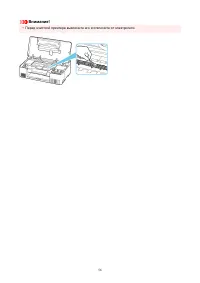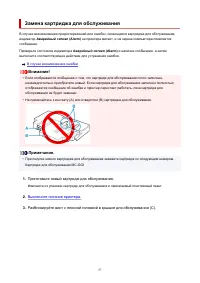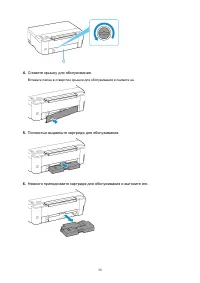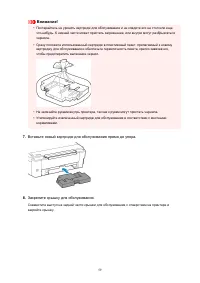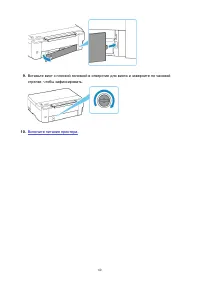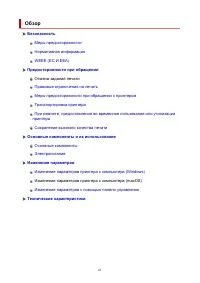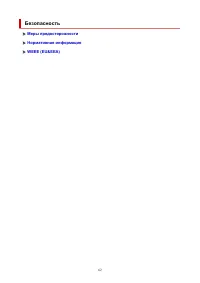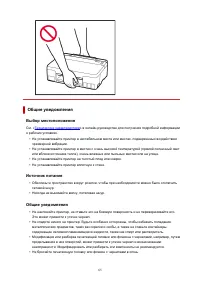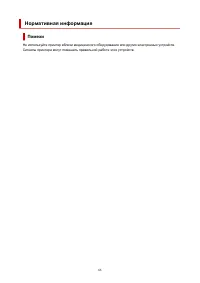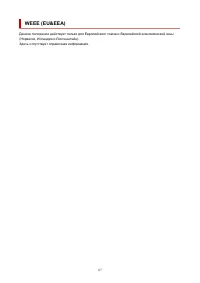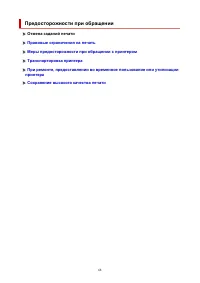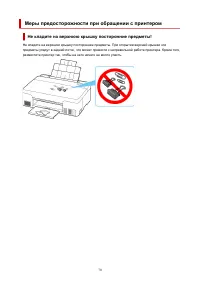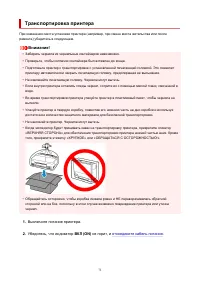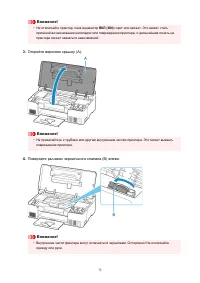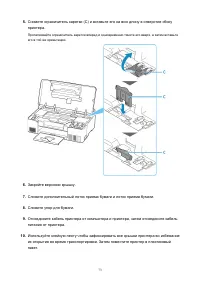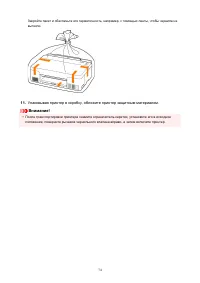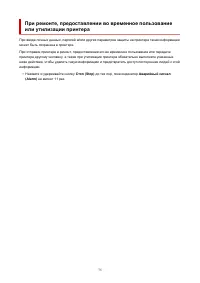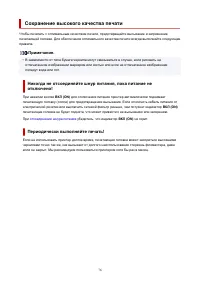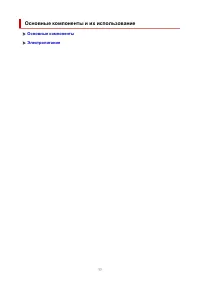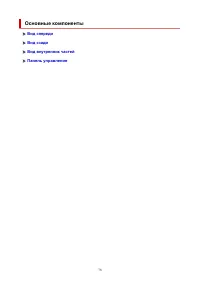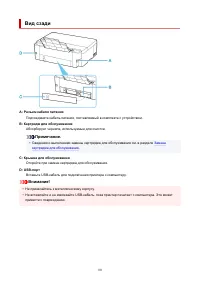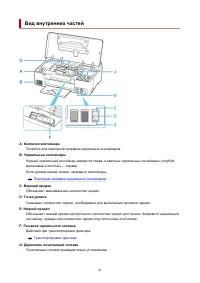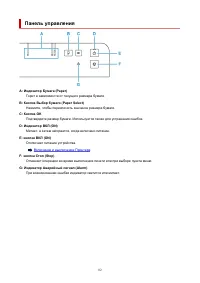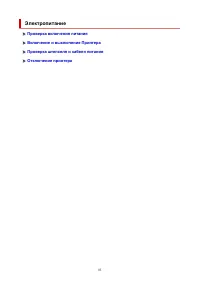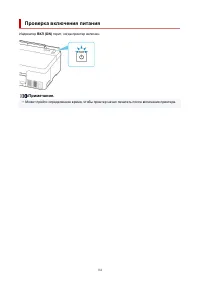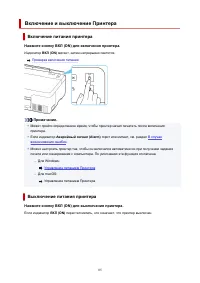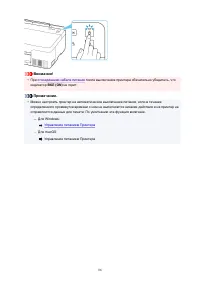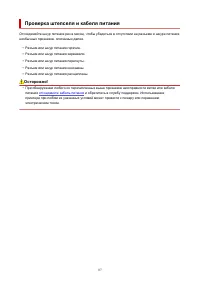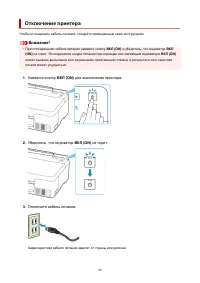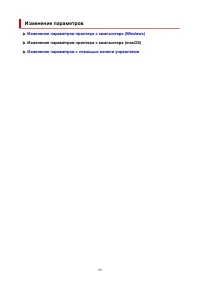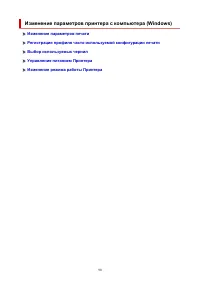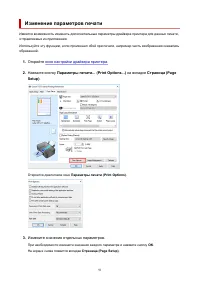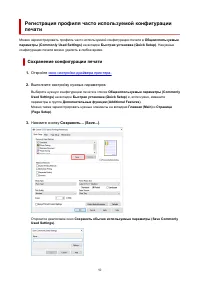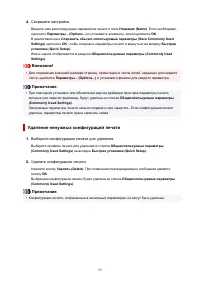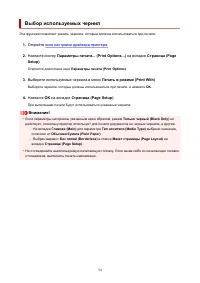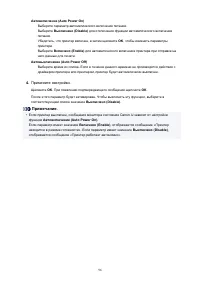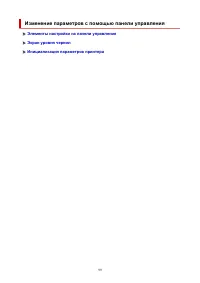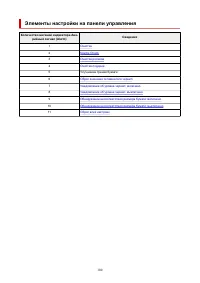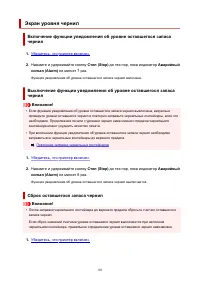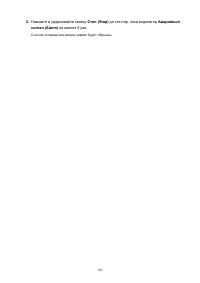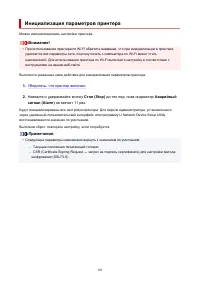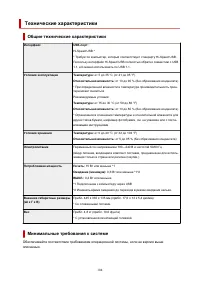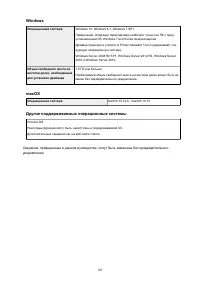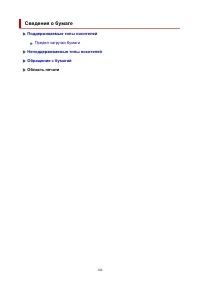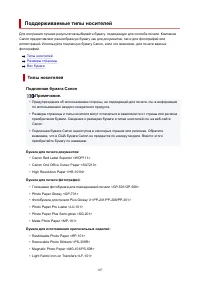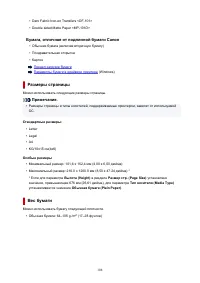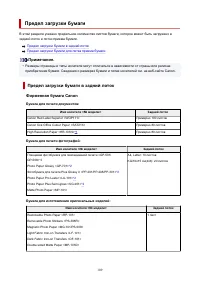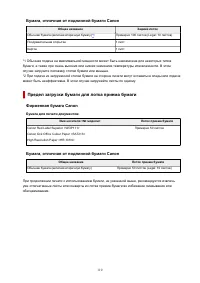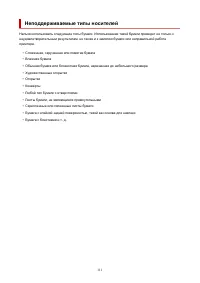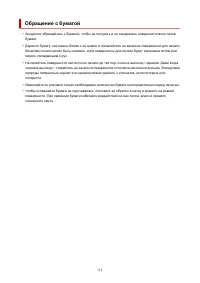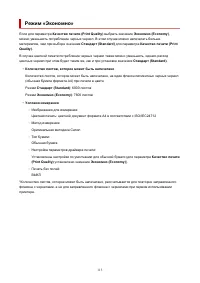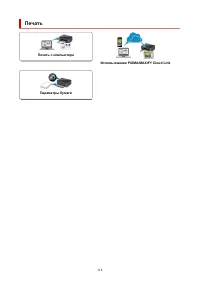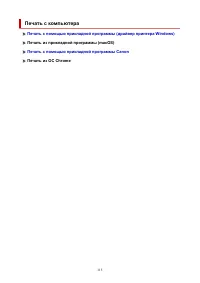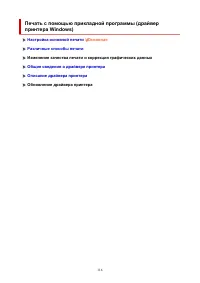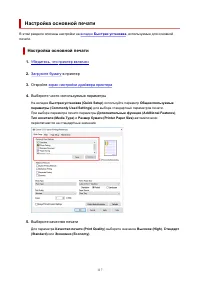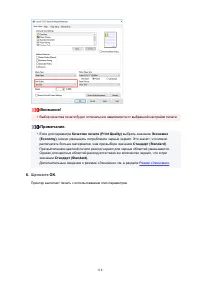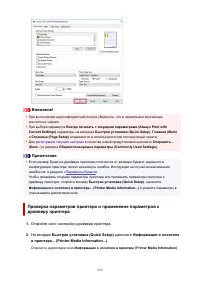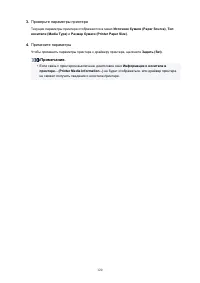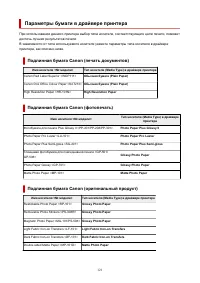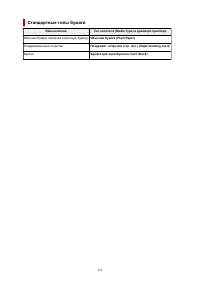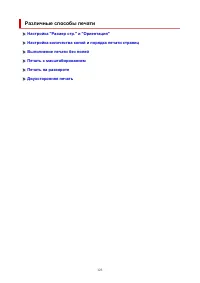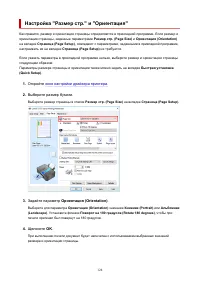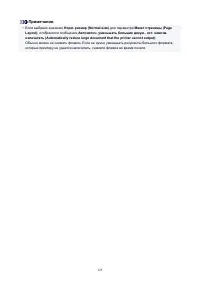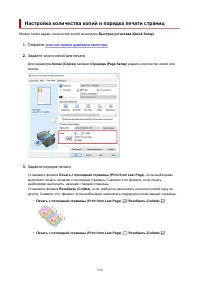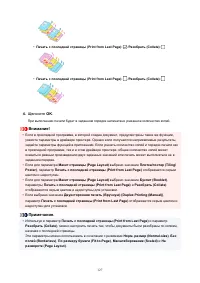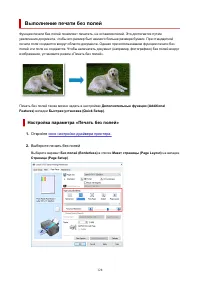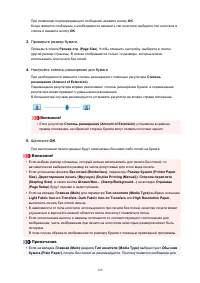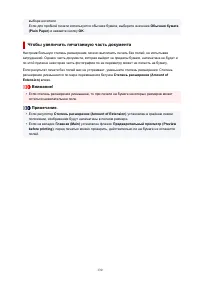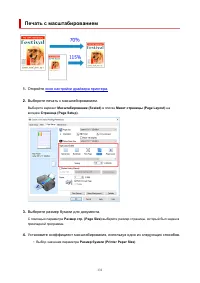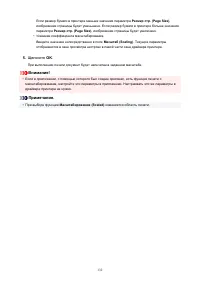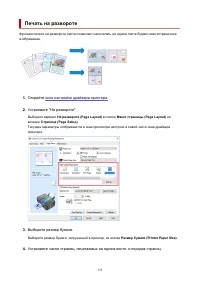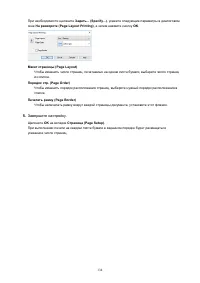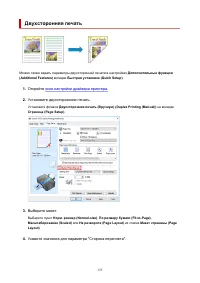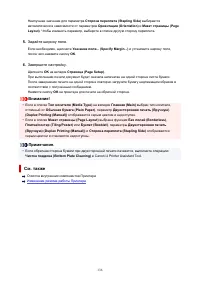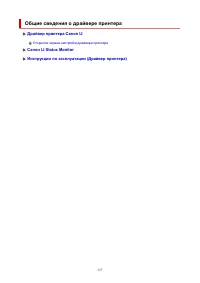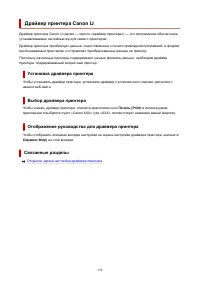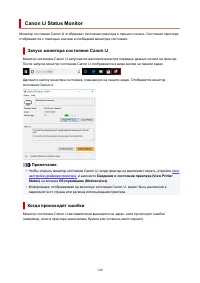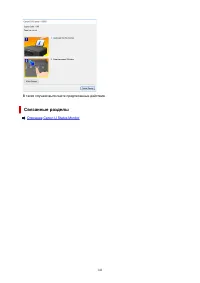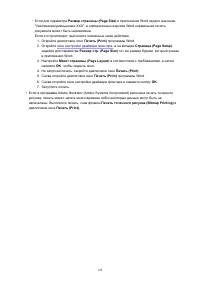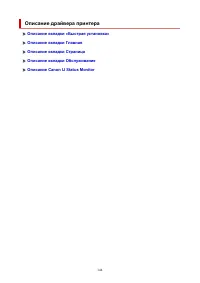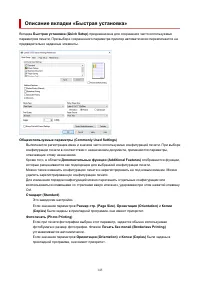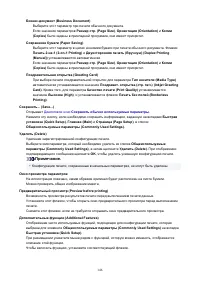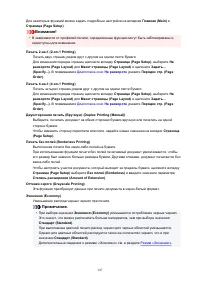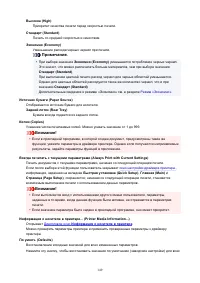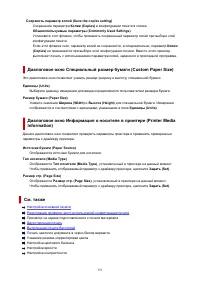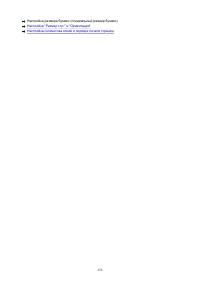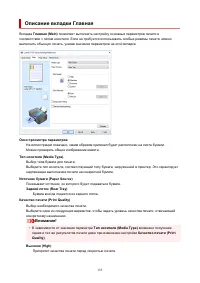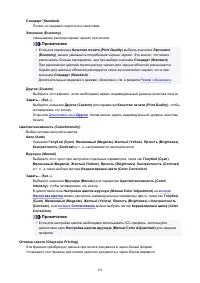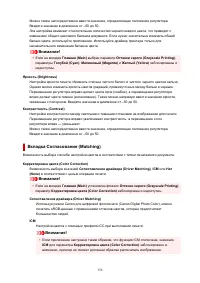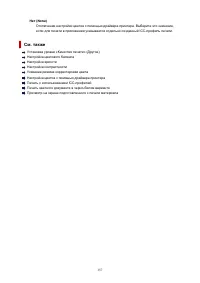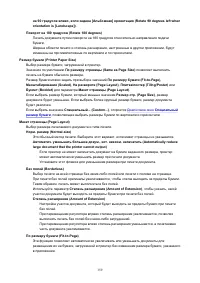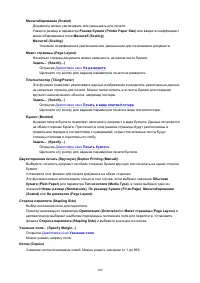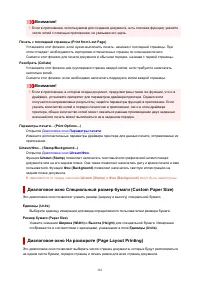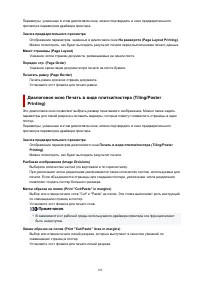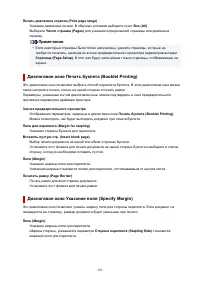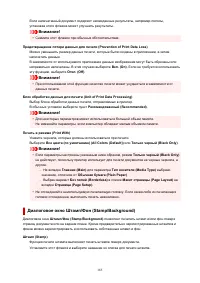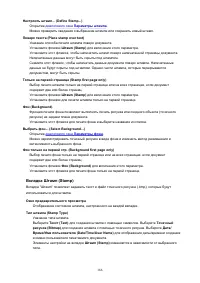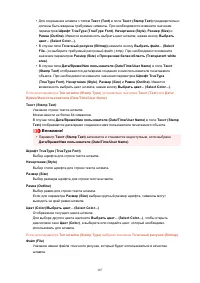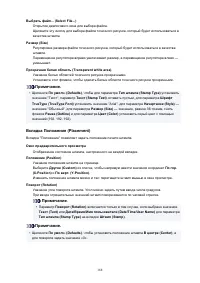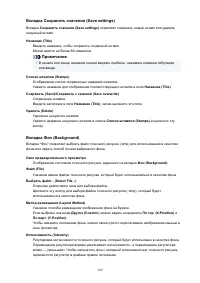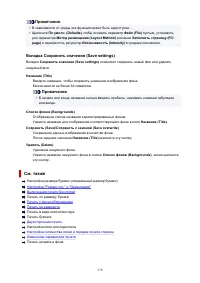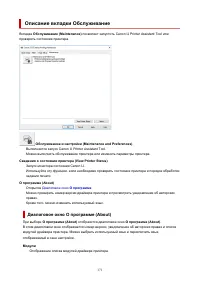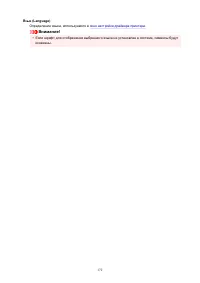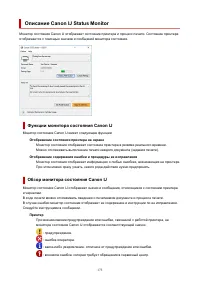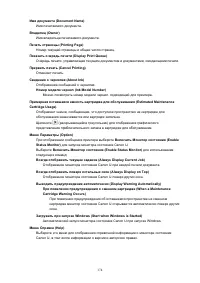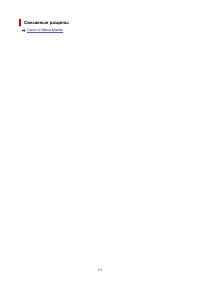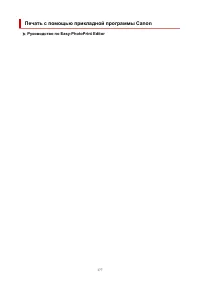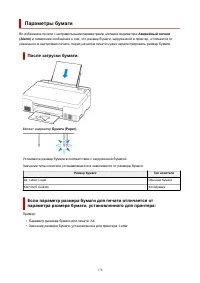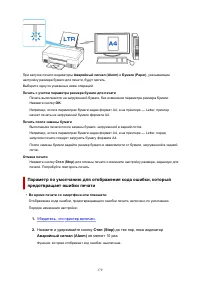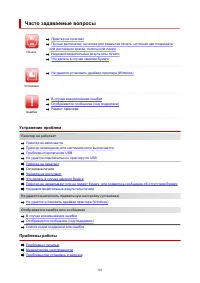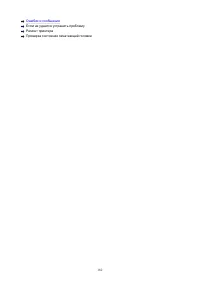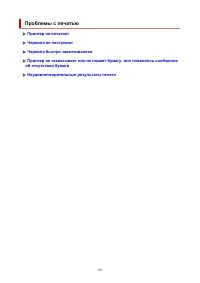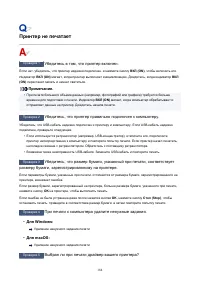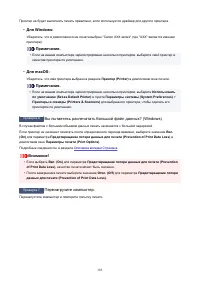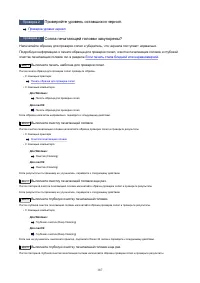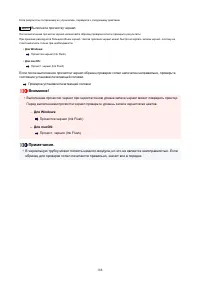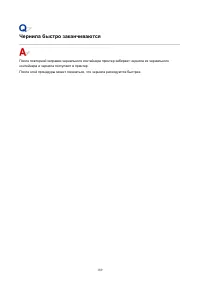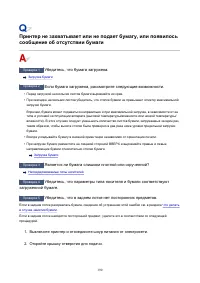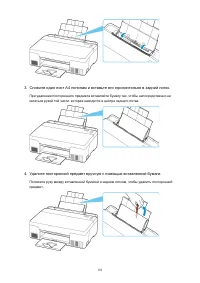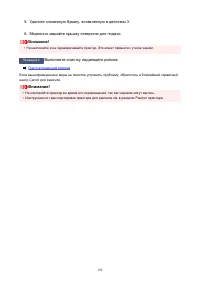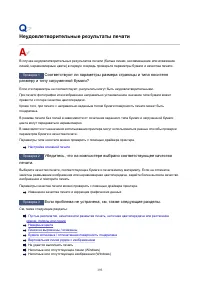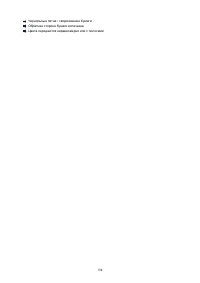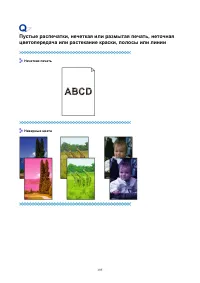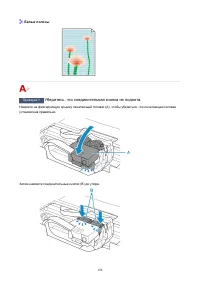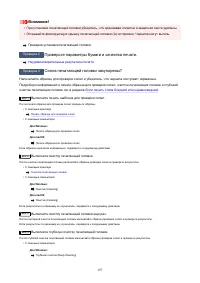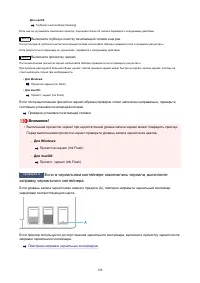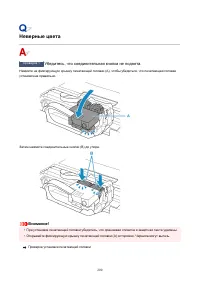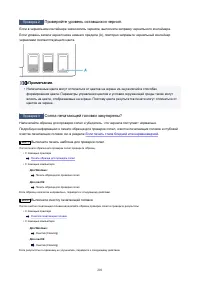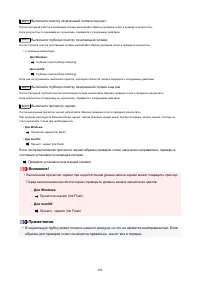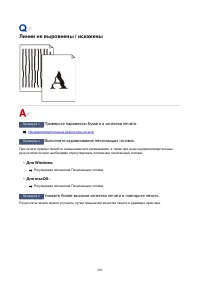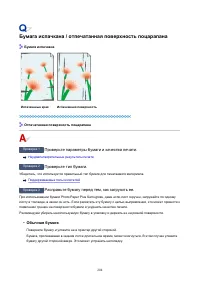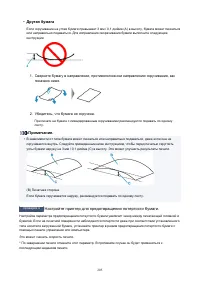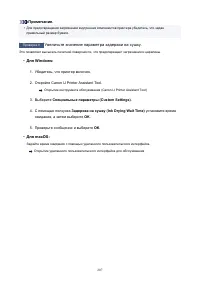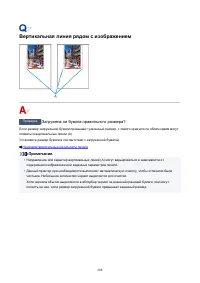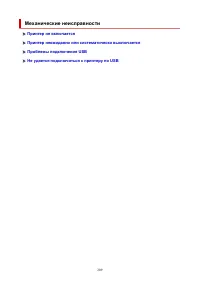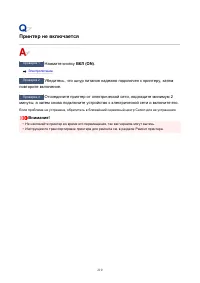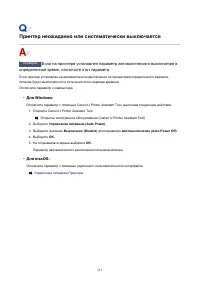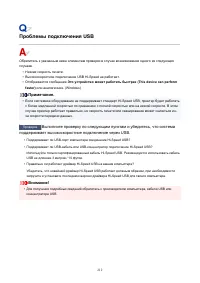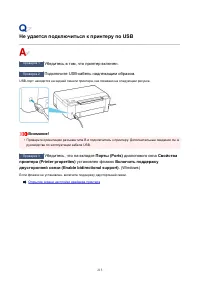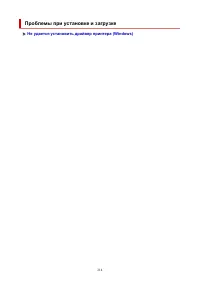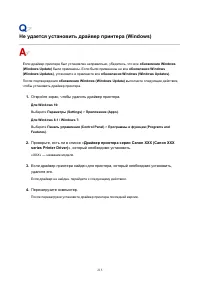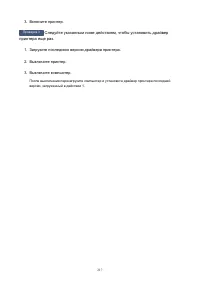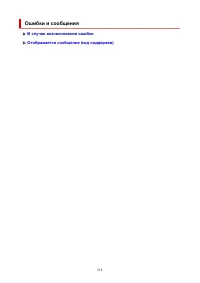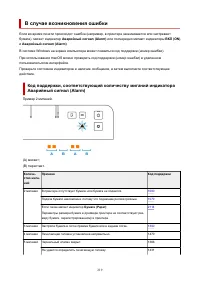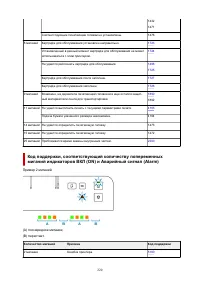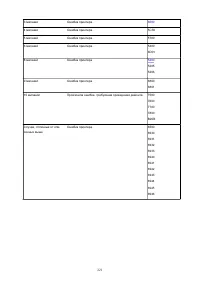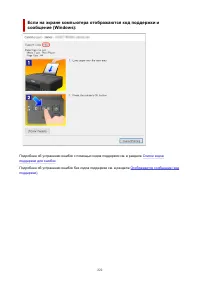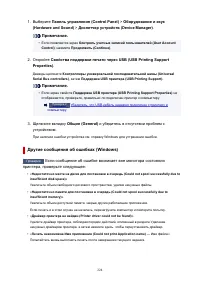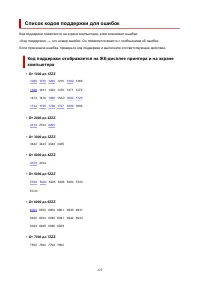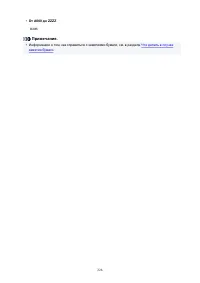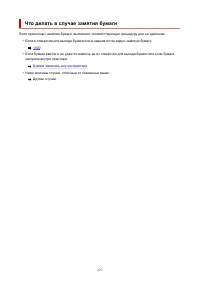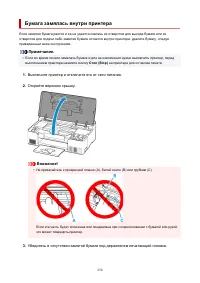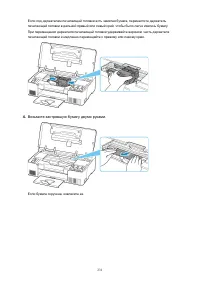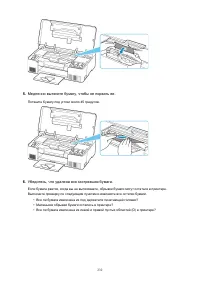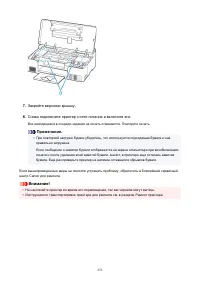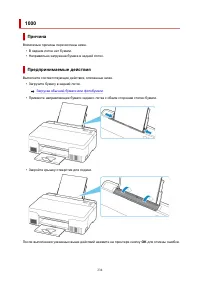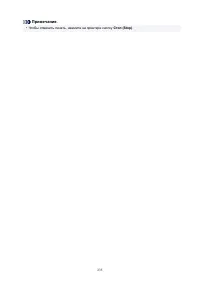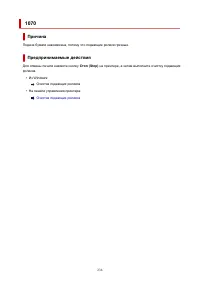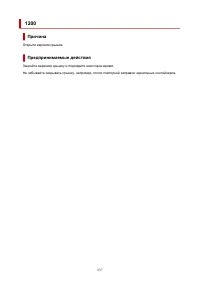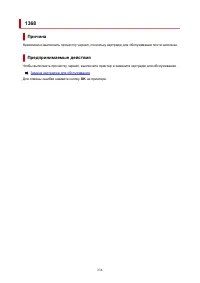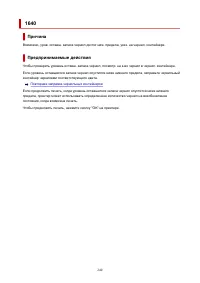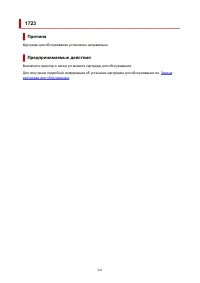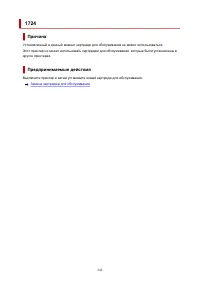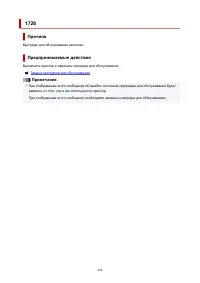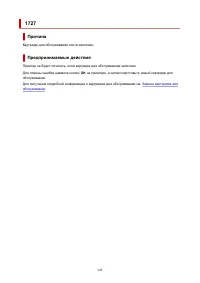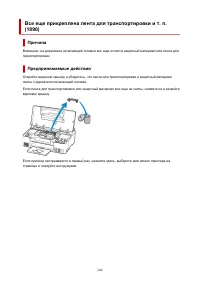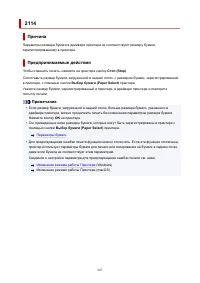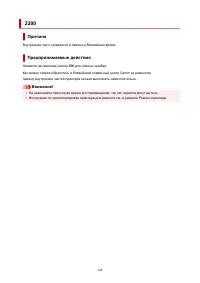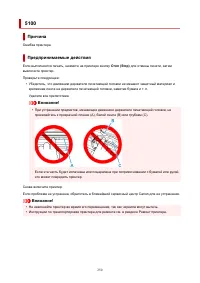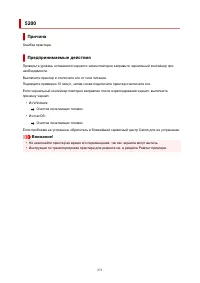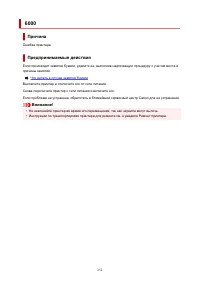Принтер Canon G1420 - инструкция пользователя по применению, эксплуатации и установке на русском языке. Мы надеемся, она поможет вам решить возникшие у вас вопросы при эксплуатации техники.
Если остались вопросы, задайте их в комментариях после инструкции.
"Загружаем инструкцию", означает, что нужно подождать пока файл загрузится и можно будет его читать онлайн. Некоторые инструкции очень большие и время их появления зависит от вашей скорости интернета.
Загружаем инструкцию
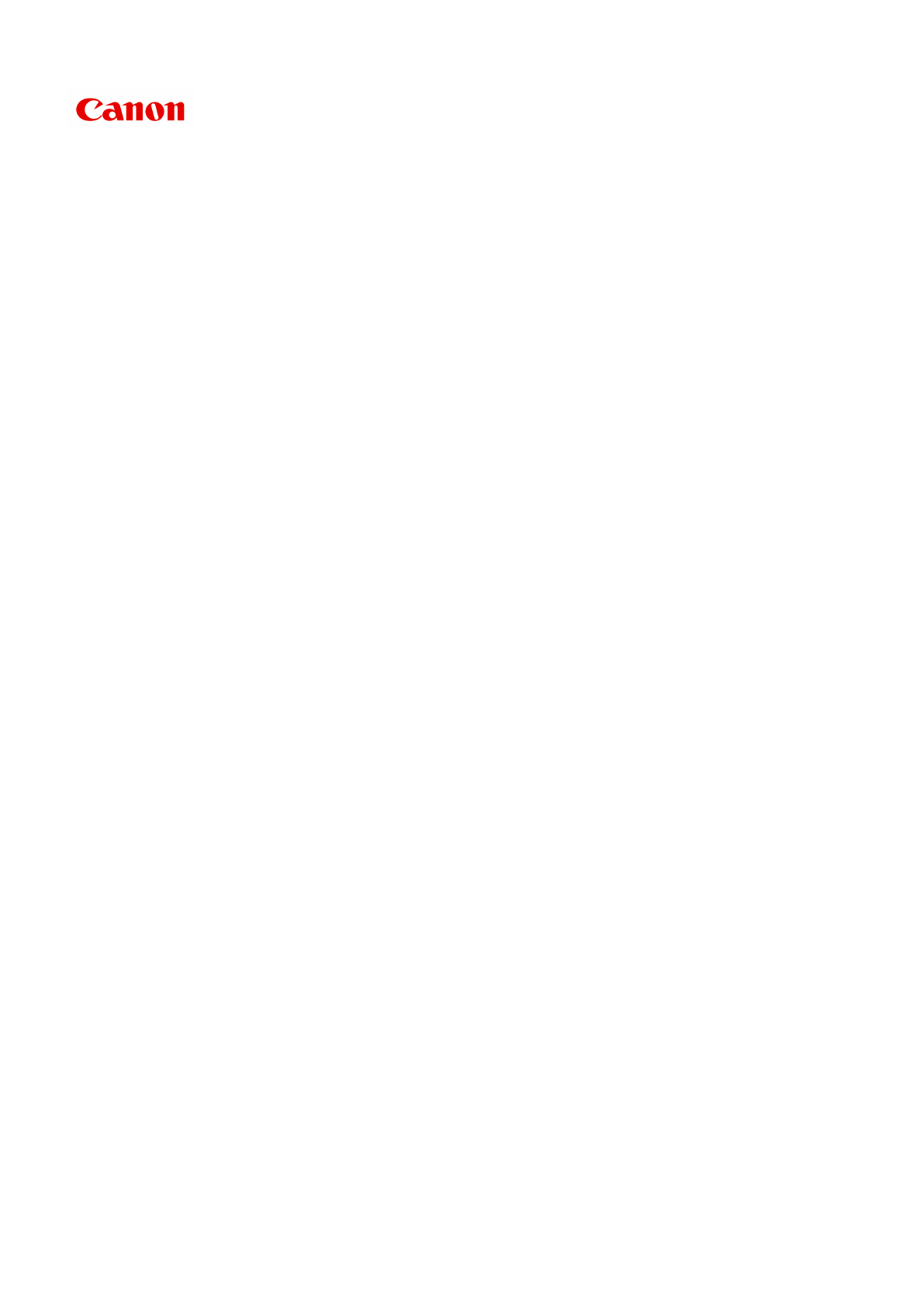
G1020 series
Онлайн-руководство
Русский (Russian)
Содержание
- 7 Использование документа Онлайн-руководство; Условия эксплуатации
- 8 Обозначения, используемые в настоящем документе; Основные сведения; Инструкции, разъясняющие основные операции с продуктом.
- 10 Товарные знаки и лицензии
- 30 Можно загрузить обычную бумагу или фотобумагу.
- 32 Бумага
- 33 Аккуратно закройте крышку отверстия для подачи.
- 34 Выбор бумаги; загруженной бумаги, а затем нажмите кнопку; OK; Если мигает индикатор; Аварийный сигнал; , проверьте и исправьте параметры бумаги.
- 36 мигает, сообщая об ошибке. В этом состоянии; Процедура повторной заправки
- 38 Повторно заправьте чернильный контейнер.
- 39 Закройте колпачок контейнера на чернильном контейнере.
- 40 Закройте верхнюю крышку.; Замечания по флаконам с чернилами; не проходит, немедленно обратитесь к врачу.
- 42 Проверка уровня чернил; Экран уровня чернил; Аварийный; В случае возникновения ошибки
- 44 Советы по чернилам; Чернила могут использоваться для целей помимо печати.; Используются ли цветные чернила при черно-белой печати?
- 46 • Проверьте, остались ли чернила в чернильном контейнере.; При размытой или неровной печати:; Выполните печать шаблона для проверки сопел.; Оцените образец для проверки сопел
- 48 уровне чернил повторно; Нужно приготовить: лист обычной бумаги формата A4 или Letter; Нажмите и удерживайте кнопку; Стоп; до тех пор, пока индикатор
- 49 Оценка образца для проверки сопел; В шаблоне есть пропущенные полосы A:; При наличии любой из указанных выше проблем требуется
- 50 ВКЛ; Проверка состояния печатающей головки.; глубокую очистку печатающей головки.
- 52 Очистка подающих роликов; В этом случае необходимо почистить подающий ролик.; Нужно приготовить: три листа обычной бумаги формата A4 или Letter; Удалите бумагу из заднего лотка.; Выполните очистку подающих роликов с использованием бумаги.; оборота, протрите их смоченной и хорошо отжатой тканью.
- 53 Включите питание, а затем очистите подающие ролики еще раз.
- 54 Нужно приготовить: лист обычной бумаги формата A4 или Letter*; * Обязательно используйте новый лист бумаги.; для
- 57 Замена картриджа для обслуживания; на принтере мигает, и на экране компьютера появляется; и наличие сообщения, а затем; Приготовьте новый картридж для обслуживания.
- 58 Снимите крышку для обслуживания.; Полностью выдвиньте картридж для обслуживания.
- 61 Обзор; Безопасность; Отмена заданий печати; Основные компоненты и их использование; Изменение параметров принтера с компьютера (macOS); Технические характеристики
- 63 Предупреждение; • Не используйте принтер в следующих случаях:
- 65 Выбор местоположения; Источник питания; • Никогда не вынимайте вилку, потягивая шнур.; Общие уведомления; Это может привести к утечке чернил.
- 66 Нормативная информация; Помехи
- 68 Предосторожности при обращении
- 69 Правовые ограничения на печать
- 70 Меры предосторожности при обращении с принтером; Не кладите на верхнюю крышку посторонние предметы!
- 71 Транспортировка принтера; • Забирать чернила из чернильных контейнеров невозможно.; Выключите питание принтера.; отсоедините кабель питания
- 75 • Нажмите и удерживайте кнопку
- 76 Сохранение высокого качества печати; При нажатии кнопки; для отключения питания принтер автоматически поднимает; При; Периодически выполняйте печать!
- 79 Выдвигается для загрузки бумаги в задний лоток.; C: Направляющие бумаги; Совместите с обеими сторонами стопки бумаги.; D: Крышка отверстия для подачи; G: Лоток приема бумаги; Выводится бумага после печати. Выдвиньте его до начала печати.; H: Дополнительный лоток приема бумаги; Открывается для поддержки выходящей бумаги.
- 80 Вид сзади; A: Разъем кабеля питания; Абсорбирует чернила, используемые для очистки.; C: Крышка для обслуживания; Откройте при замене картриджа для обслуживания.
- 81 Вид внутренних частей; A: Колпачок контейнера; Откройте для повторной заправки чернильных контейнеров.; B: Чернильные контейнеры; Если уровни чернил низкие, заправьте контейнеры.; F: Рычажок чернильного клапана; Действия при транспортировке принтера.; G: Держатель печатающей головки; Печатающая головка предварительно установлена.
- 82 Панель управления; Горит в зависимости от текущего размера бумаги.
- 84 Индикатор
- 85 Включение и выключение Принтера; Включение питания принтера; В случае; Выключение питания принтера; Если индикатор
- 86 Управление питанием Принтера
- 87 Проверка штепселя и кабеля питания
- 88 Отключение принтера; • При отсоединении кабеля питания нажмите кнопку; и убедитесь, что индикатор; Нажмите кнопку; для выключения принтера.; Отключите кабель питания.
- 90 Изменение параметров печати
- 91 Откройте; Параметры печати; Измените значения отдельных параметров.; Страница
- 92 на вкладке; Быстрая установка; конфигурации печати можно удалить в любое время.; Сохранение конфигурации печати
- 93 Общеиспользуемые параметры; Удаление ненужных конфигураций печати; Выберите конфигурацию печати для удаления.
- 94 Выбор используемых чернил; окно настройки драйвера принтера.; Печать в режиме
- 95 Отключение питания; Откройте Canon IJ Printer Assistant Tool; Управление питанием; Автоматическое управление питанием; При необходимости настройте следующие параметры:
- 96 функции; Автовключение; Если параметр имеет значение; Включено; , отображается сообщение «Принтер; Выключено; отображается сообщение «Принтер работает автономно».
- 97 Изменение режима работы Принтера; При необходимости переключите режим работы принтера.; Специальные параметры
- 101 заправить все чернильные контейнеры до верхнего предела.; Сброс оставшегося запаса чернил
- 103 Инициализация параметров принтера; Можно инициализировать настройки принтера.
- 104 Общие технические характеристики; Минимальные требования к системе
- 105 Windows; macOS; Другие поддерживаемые операционные системы
- 107 Типы носителей; Подлинная бумага Canon; по использованию каждого конкретного продукта.; Бумага для печати документов:
- 108 Бумага, отличная от подлинной бумаги Canon; Размеры страницы; Особые размеры; Вес бумаги
- 109 Предел загрузки бумаги в задний лоток; Фирменная бумага Canon; Бумага для печати фотографий:; Бумага для изготовления оригинальных изделий:
- 112 Обращение с бумагой
- 113 Режим «Экономно»
- 115 Печать с помощью прикладной программы (драйвер принтера Windows)
- 117 В этом разделе описаны настройки на; , используемые для основной; Настройка основной печати; Убедитесь, что принтер включен
- 119 Откройте окно настройки драйвера принтера.; щелкните; Информация о носителе; Информация о носителе в принтере
- 120 Проверьте параметры принтера; Примените параметры
- 121 Параметры бумаги в драйвере принтера; Подлинная бумага Canon (печать документов)
- 122 Стандартные типы бумаги
- 123 Различные способы печати; Настройка количества копий и порядка печати страниц
- 124 настраивать их на вкладке; Задайте параметр; Ориентация; Ориентация
- 125 Макет страницы; , отобразится сообщение; напечатать
- 126 Можно также задать количество копий на вкладке; Задайте порядок печати.
- 128 Выполнение печати без полей; Печать без полей также можно задать в настройках; Дополнительные функции; вкладки; Настройка параметра «Печать без полей»; Без полей
- 129 Проверьте размер бумаги.; Настройте степень расширения для бумаги; Степень; Степень расширения
- 130 Чтобы увеличить печатаемую часть документа
- 131 Печать с масштабированием; Масштабирование; Выберите размер бумаги для документа.; Размер бумаги
- 132 Масштаб; • При выборе функции; изменяется область печати.
- 133 Печать на развороте; На развороте; Выберите размер бумаги.
- 135 Двухсторонняя печать; Можно также задать параметры двухсторонней печати в настройках; По размеру бумаги
- 138 Установка драйвера принтера; Чтобы указать драйвер принтера, откройте диалоговое окно; Отображение руководства для драйвера принтера; Справка; Связанные разделы
- 139 Выберите команду печати в прикладной программе; Выберите название модели используемого принтера и щелкните; Настройка; Выберите; • При открытии окна настройки драйвера принтера через; Свойства принтера; диалоговое окно было открыто с помощью команды; Настройка печати
- 140 Запуск монитора состояния Canon IJ; окно; Сведения о состоянии принтера; Обслуживание; зависимости от страны или региона использования принтера.; Когда происходят ошибки
- 142 Инструкции по эксплуатации (Драйвер принтера); Ограничения, связанные с драйвером принтера
- 144 Описание драйвера принтера; Описание вкладки «Быстрая установка»
- 146 Диалоговое окно; Сохранить обычно используемые параметры
- 148 Специальный; Диалоговое; Другое
- 151 Диалоговое окно Специальный размер бумаги (Custom Paper Size)
- 153 Описание вкладки Главная; Главная
- 154 Настройка цветов; вкладке; Согласование
- 155 Вкладка Настройка цветов (Color Adjustment)
- 158 Описание вкладки Страница; Вкладка; позволяет задать расположение документа на бумаге. Кроме того,; Окно просмотра параметров; и установив флажок; Поворот на 90 градусов влево, если задана [Альбомная] ориентация
- 160 Печать в виде плитки/постера; Печать буклета; Указание поля
- 161 Штамп; могут быть недоступны.
- 162 Отображение параметров, заданных в диалоговом окне; Указание числа страниц документа, размещаемых на одном листе.; Значок предварительного просмотра; Отображение параметров диалогового окна; Можно посмотреть, как будет выглядеть результат печати.
- 164 Диалоговое окно Параметры печати (Print Options); В зависимости от среды эта функция может быть недоступна.
- 166 Параметры штампа; диалогового окна; Параметры фона
- 167 Тип штампа; Текст; Время/Имя пользователя; Если для параметра; Тип штампа; выбрано значение; Точечный рисунок
- 169 Вкладка Сохранить значения (Save settings)
- 171 Описание вкладки Обслуживание; О программе
- 173 Функции монитора состояния Canon IJ; Монитор состояния Canon IJ имеет следующие функции:; Отображение состояния принтера на экране; Обзор монитора состояния Canon IJ; Принтер; : возникла ошибка, которая требует обращения в сервисный центр.
- 176 Запустите программу установки.; Да; Разрешить; Установите драйвер принтера.; Выход
- 178 Параметры бумаги; После загрузки бумаги:; Мигает индикатор; Установите размер бумаги в соответствии с загруженной бумагой.
- 180 Когда печать выполняется из системы Windows:; При печати из системы macOS:; Порядок изменения настройки:
- 181 или растекание краски, полосы или линии; Ремонт принтера; Часто задаваемые вопросы; Устранение проблем; Принтер не работает; Остановка печати; Не удается выполнить правильную настройку (установка); Не удается установить драйвер принтера (Windows); Отображается ошибка или сообщение; Проблемы работы
- 183 Проблемы с печатью; Принтер не печатает
- 184 Убедитесь, что принтер правильно подключен к компьютеру.; Убедитесь, что размер бумаги, указанный при печати, соответствует; При печати с компьютера удалите ненужные задания.; Выбран ли при печати драйвер вашего принтера?
- 185 Перезагрузите компьютер.
- 186 Чернила не поступают; Убедитесь, что соединительная кнопка не поднята.
- 187 Проверяйте уровень оставшихся чернил.; Сопла печатающей головки закупорены?
- 189 Чернила быстро заканчиваются
- 190 Если бумага загружена, рассмотрите следующие возможности.; Является ли бумага слишком плотной или скрученной?; Убедитесь, что параметры типа носителя и бумаги соответствуют; Убедитесь, что в заднем лотке нет посторонних предметов.; Выключите принтер и отсоедините шнур питания от электросети.
- 192 Медленно закройте крышку отверстия для подачи.; Выполните очистку подающего ролика.
- 193 Неудовлетворительные результаты печати; Соответствуют ли параметры размера страницы и типа носителя; Убедитесь, что на компьютере выбрано соответствующее качество
- 196 Белые полосы
- 197 Проверьте параметры бумаги и качества печати.
- 198 Если в чернильном контейнере закончились чернила, выполните
- 199 При использовании бумаги с одной поверхностью для печати
- 200 Неверные цвета
- 203 Линии не выровнены / искажены; Выполните выравнивание печатающих головок.; Укажите более высокое качество печати и повторите печать.
- 204 Бумага испачкана / отпечатанная поверхность поцарапана; Бумага испачкана; Отпечатанная поверхность поцарапана; Проверьте тип бумаги.; Расправьте бумагу перед тем, как загрузить ее.
- 205 Другая бумага; Настройте принтер для предотвращения потертости бумаги.
- 206 С панели управления; Откройте Canon IJ Printer Assistant Tool.; Установите флажок; Предотвращение потертости бумаги; Проверьте сообщение и выберите; Если установлена низкая яркость, увеличьте значение яркости и; Загрязнен ли подающий ролик?; Не загрязнены ли внутренние компоненты принтера?
- 207 Увеличьте значение параметра задержки на сушку.; С помощью ползунка; Задержка на сушку; установите время
- 208 Вертикальная линия рядом с изображением; Загружена ли бумага правильного размера?
- 210 Убедитесь, что шнур питания надежно подключен к принтеру, затем; Отсоедините принтер от электрической сети, подождите минимум 2
- 211 Принтер неожиданно или систематически выключается; определенное время, отключите этот параметр.
- 212 Проблемы подключения USB; Это устройство может работать быстрее; Выполните проверку по следующим пунктам и убедитесь, что система
- 213 Не удается подключиться к принтеру по USB; Подключите USB-кабель надлежащим образом.; Убедитесь, что на вкладке; Порты; Свойства; установлен флажок; Включить поддержку
- 215 были применены. Если были применены не все; обновления Windows; , установите и примените все; обновления Windows; выполните следующие действия,; Откройте экран, чтобы удалить драйвер принтера.; Параметры; Проверьте, есть ли в списке «; Драйвер принтера серии Canon XXX (Canon XXX
- 216 Если не удается продолжить работу после появления экрана; Подключение принтера; Убедитесь, что USB-кабель надежно подключен к принтеру и; Следуя приведенным ниже инструкциям, снова подключите принтер к; Принтеры и сканеры
- 217 Следуйте указанным ниже действиям, чтобы установить драйвер; Загрузите последнюю версию драйвера принтера.
- 219 или поочередно мигают индикаторы
- 223 Принтер начнет печать.; подключен к сети электропитания, и включите его.; Убедитесь, что драйвер принтера установлен правильно.; Проверьте состояние устройства со своего компьютера.
- 224 и убедитесь в отсутствии проблем с; Если сообщение об ошибке возникает вне монитора состояния
- 225 Список кодов поддержки для ошибок
- 227 Что делать в случае замятия бумаги; застряла внутри принтера:
- 228 Застряла бумага при подаче из заднего лотка.; Предпринимаемые действия; Снова загрузите бумагу и нажмите на принтере кнопку
- 230 Бумага замялась внутри принтера; выключением принтера нажмите кнопку; на принтере для останова печати.; Выключите принтер и отключите его от сети питания.
- 231 Возьмите застрявшую бумагу двумя руками.
- 232 Медленно вытяните бумагу, чтобы не порвать ее.; Убедитесь, что удалена вся застрявшая бумага.
- 234 Возможные причины перечислены ниже.; Выполните соответствующие действия, описанные ниже.
- 236 Подача бумаги невозможна, потому что подающие ролики грязные.; Для отмены печати нажмите кнопку; на принтере, а затем выполните очистку подающих
- 237 Открыта верхняя крышка.; Закройте верхнюю крышку и подождите некоторое время.
- 239 Не удается распознать картридж для обслуживания.
- 241 Картридж для обслуживания установлен неправильно.; Выключите принтер и затем установите картридж для обслуживания.
- 244 Картридж для обслуживания заполнен.; Выключите принтер и замените картридж для обслуживания.
- 245 Картридж для обслуживания почти заполнен.; Для отмены ошибки нажмите кнопку; на принтере, а затем подготовьте новый картридж для
- 247 Чтобы отменить печать, нажмите на принтере кнопку; помощью кнопки
- 248 Внутренняя часть нуждается в замене в ближайшее время.; Нажмите на принтере кнопку
- 249 Не удается выполнить печать с текущими параметрами печати.
- 250 Если выполняется печать, нажмите на принтере кнопку; для отмены печати, затем
Характеристики
Остались вопросы?Не нашли свой ответ в руководстве или возникли другие проблемы? Задайте свой вопрос в форме ниже с подробным описанием вашей ситуации, чтобы другие люди и специалисты смогли дать на него ответ. Если вы знаете как решить проблему другого человека, пожалуйста, подскажите ему :)
Часто задаваемые вопросы
Как посмотреть инструкцию к Canon G1420?
Необходимо подождать полной загрузки инструкции в сером окне на данной странице
Руководство на русском языке?
Все наши руководства представлены на русском языке или схематично, поэтому вы без труда сможете разобраться с вашей моделью
Как скопировать текст из PDF?
Чтобы скопировать текст со страницы инструкции воспользуйтесь вкладкой "HTML"